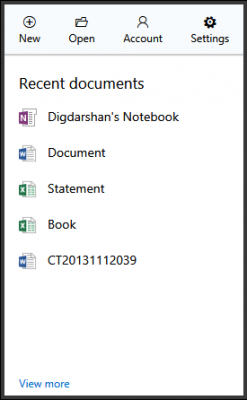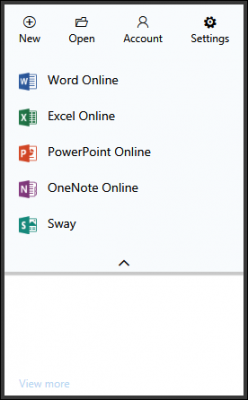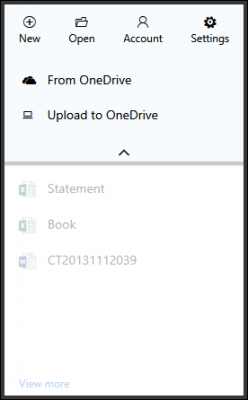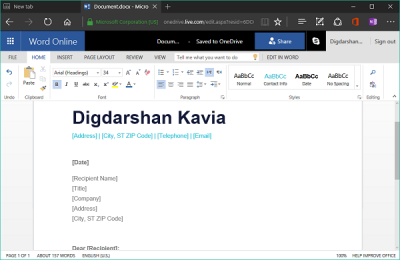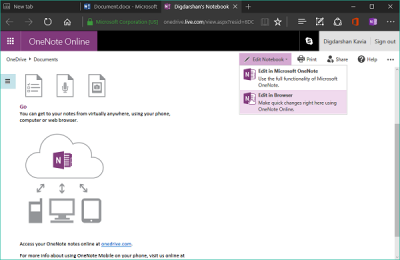Atualizado em February 2025: Pare de receber mensagens de erro que tornam seu sistema mais lento, utilizando nossa ferramenta de otimização. Faça o download agora neste link aqui.
- Faça o download e instale a ferramenta de reparo aqui..
- Deixe o software escanear seu computador.
- A ferramenta irá então reparar seu computador.
Há algum tempo atrás, a Microsoft adicionou o Office Online como uma extensão do navegador Chrome que permite aos utilizadores criar e editar documentos do Office online. Bem, a mesma extensão está agora disponível para o Microsoft Edge, que você pode adicionar e aproveitar. Neste guia, vamos dar uma olhada em como você pode adicionar
Extensão Office Online
para
Edge
e
Cromo
navegadores web e como usá-lo para
criar documentos do Office online
…Arkansas.
Tabela de Conteúdos
Crie documentos do Office no Edge e Chrome
Atualizado: fevereiro 2025.
Recomendamos que você tente usar esta nova ferramenta. Ele corrige uma ampla gama de erros do computador, bem como proteger contra coisas como perda de arquivos, malware, falhas de hardware e otimiza o seu PC para o máximo desempenho. Ele corrigiu o nosso PC mais rápido do que fazer isso manualmente:
- Etapa 1: download da ferramenta do reparo & do optimizer do PC (Windows 10, 8, 7, XP, Vista - certificado ouro de Microsoft).
- Etapa 2: Clique em Iniciar Scan para encontrar problemas no registro do Windows que possam estar causando problemas no PC.
- Clique em Reparar tudo para corrigir todos os problemas
Ao instalar o Microsoft’s
Office Online
ele coloca um ícone do Office na barra de ferramentas e dá aos usuários acesso direto aos seus arquivos e documentos salvos no OneDrive ou em seu armazenamento local. Bem integrado com
OneDrive
e
OneDrive for Business
a extensão permite que os usuários criem e editem facilmente
Word, PowerPoint, Excel, OneNote
e
Sway
documentos online dentro do próprio navegador. Vamos dar uma olhada agora em como adicionar e usar essa extensão em cada navegador.
Extensão Office Online para Microsoft Edge
A equipe do Microsoft Office levou-o recentemente ao seu blog post dizendo que a extensão do Office Online está agora disponível para o Microsoft Edge também. Você pode seguir as etapas abaixo para adicionar a extensão ao navegador Edge no seu Windows 10 PC:
1. Aberto
Microsoft Edge
e clique no botão de menu da elipse horizontal, depois clique em
Extensões
a partir das opções do menu.
2. Uma janela da loja deve aparecer a aterrar directamente na folha mostrando as extensões disponíveis para o Edge. Clique
Office Online
entre a matriz de extensões mostrada.
3. Na página seguinte, clique em
Get
para baixar e adicionar a extensão ao navegador Edge.

4. Navegue de volta ao Edge e ative a extensão Office Online recentemente adicionada.
Agora, você verá um pequeno ícone do Office na barra de ferramentas do Edge.
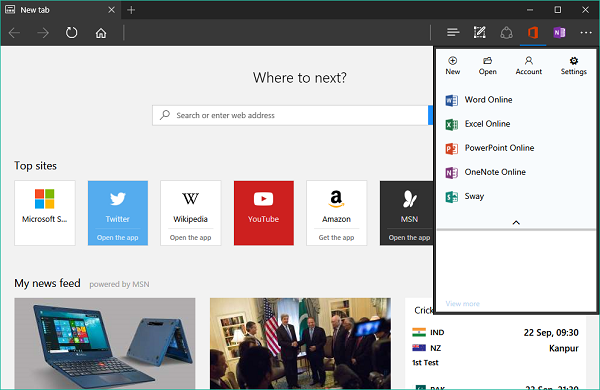
5. Você pode clicar neste ícone do Office e entrar usando o seu
MSA credentials
após o que você terá acesso direto aos seus documentos salvos no OneDrive ou OneDrive for Business. Seus documentos recentes serão mostrados na folha superior e você pode facilmente criar um novo documento Word, PowerPoint, Excel, OneNote ou Sway ou você pode selecionar qualquer um de seus arquivos OneDrive para editar.
- Documentos Recentes
- Create New Document
- Open/Upload Files
6. Para
criar um novo documento do Office
é possível selecionar o tipo de documento e rolar em sua ferramenta on-line para criar o documento desejado. Por exemplo, você pode optar por criar um documento do Word e selecionar qualquer modelo da ferramenta Word Online e ir para editar seu arquivo. Uma vez feito com ele, você pode enviá-lo para o seu armazenamento OneDrive.
- Creating Word File
- Criando uma nota
Utilizar o Office Online no Google Chrome
A mesma extensão já está disponível para o Chrome há algum tempo. Pode adicioná-la ao seu navegador Chrome também para tirar partido da criação ou edição dos seus documentos em viagem. Veja como fazê-lo:
1. Navegue até à Chrome Web Store no seu navegador Chrome e procure o Office Online na caixa de pesquisa fornecida. Filtre os resultados seleccionando
Extensões
...Arkansas.
2. Clique no ícone
Office Onlin
e extensão e depois clique em
Adicionar ao Chrome(Alaska)
no extremo direito. Um arquivo .crx correspondente será baixado e será adicionado ao seu navegador.

3. Agora você pode acessá-lo da mesma forma como mencionado acima para o navegador Edge. Você pode entrar com sua Conta Microsoft e começar a criar/editar os documentos online.
4. Para criar qualquer documento, você pode selecionar o tipo de documento da mesma forma e começar a editá-lo. Você pode enviá-lo de volta para o OneDrive e manter tudo em sincronia.
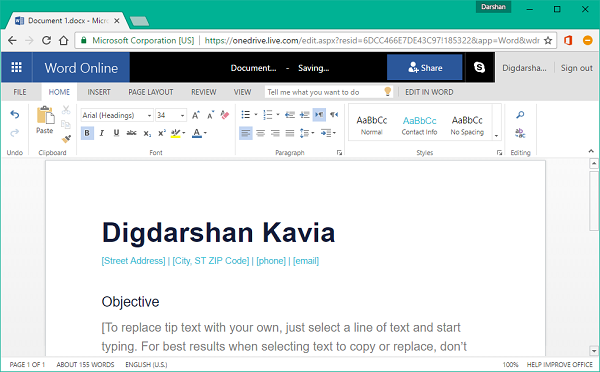
É assim que você pode usar a extensão Office Online para criar e processar os documentos do Office Suite on-line. Espero que você ache útil!
RECOMENDADO: Clique aqui para solucionar erros do Windows e otimizar o desempenho do sistema
Renan descreve-se como um fã apaixonado do Windows que adora resolver problemas do Windows mais do que qualquer outra coisa e escrever sobre tecnologias MS em geral.